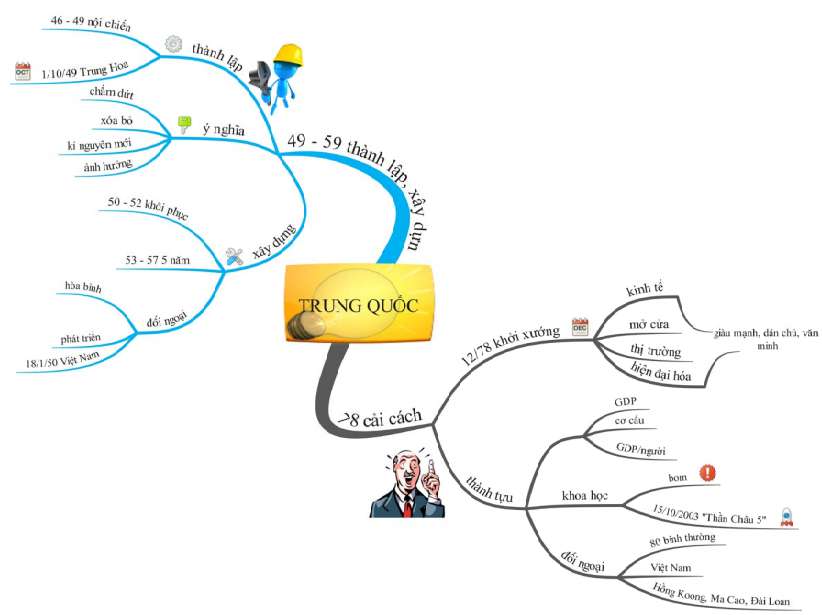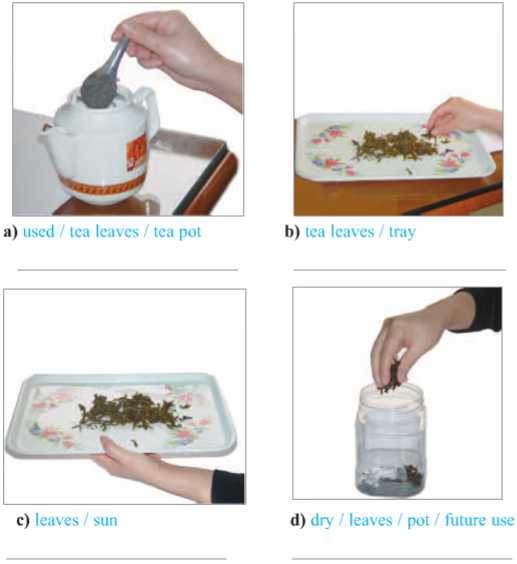Lý thuyết Tin học 10: Bài 18. Các công cụ trợ giúp soạn thảo | Myphamthucuc.vn
Bài 18. Các công cụ trợ giúp soạn thảo
1. Tìm kiếm và thay thế
Sử dụng công cụ Find (tìm kiếm) và Replace (thay thế):
a. Tìm kiếm
Để tìm kiếm một từ hoặc cụm từ, ta thực hiện theo các bước sau:
+ Bước 1. Chọn lệnh Edit Find hoặc nhấn tổ hợp phím Ctrl+F. Hộp thoại Find and Replace sẽ xuất hiện (hình 1);
+ Bước 2. Gõ từ hoặc cụm từ cần tìm vào ô Find What (Tìm gì).
+ Bước 3. Nháy chuột vào nút Find Next (Tìm tiếp).
Chú ý 1: Cụm từ tìm được (nếu có) sẽ được hiển thị dưới dạng bị “bôi đen”. Ta có thể tiếp tục tìm bằng cách nháy vào nút Find Next hoặc nháy nút Cancel (Bỏ qua) để đóng hộp thoại, kết thúc tìm kiếm.
b. Thay thế
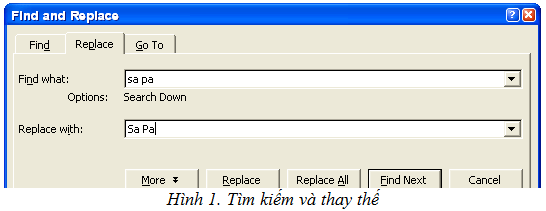
Hình 1. Tìm kiếm và thay thế
Thực hiện theo các bước như sau:
+ Bước 1. Chọn Edit Replace hoặc nhấn tổ hợp phím Ctrl+H. Hộp thoại Find and Replace sẽ xuất hiện như hình 1 ở trên;
+ Bước 2. Gõ cụm từ cần tìm kiếm vào ô Find What và gõ cụm từ thay thế vào ô Replace with (Thay thế bằng);
+ Bước 3. Nháy chuột vào nút Find next để đến cụm từ cần tìm tiếp theo (nếu có);
+ Bước 4. Nháy chuột vào nút Replace nếu muốn thay thế từng cụm từ tìm thấy (và nháy vào nút Replace All nếu muốn thay thế tự động tất cả các cụm từ tìm thấy) bằng cụm từ thay thế;
+ Bước 5. Nháy chuột vào nút Cancel để đóng hộp thoại, kết thúc việc tìm và thay thế.
Chú ý 2: Các lệnh tìm kiếm và thay thế đặc biệt hữu ích trong trường hợp văn bản có nhiều trang.
c. Một số tuỳ chọn trong tìm kiếm và thay thế
Word cung cấp một số tuỳ chọn để giúp cho việc tìm kiếm được chính xác hơn. Nháy nút

để thiết đặt một số tuỳ chọn thường dùng như:
+ Match Case: Phân biệt chữ hoa, chữ thường (Sa Pa sẽ khác sa pa);
+ Find whole word only: Từ cần tìm là một từ nguyên vẹn. Ví dụ, nếu tìm từ “some” thì những từ như something, sometimes sẽ không được tìm dù có chứa “some”.
2. Gõ tắt và sửa lỗi
Chức năng Autocorrect (Tự động sửa) thực hiện việc tự động chỉnh sửa văn bản trong khi ta gõ văn bản. Một cách đơn giản, nội dung của việc sửa này có thể được chia thành hai loại:
– Sửa lỗi:
+ Hệ soạn thảo văn bản tự động sửa các lỗi chính tả khi người dùng gõ văn bản.
+ Ví dụ 1: ngiã sửa thành nghĩa.
+ Tuy nhiên chức năng sửa lỗi có sẵn trong Word chưa hỗ trợ tiếng Việt.
– Gõ tắt:
+ Chức năng gõ tắt cho phép người dùng sử dụng một vài kí tự tắt để tự động gõ được cả một cụm từ dài thường gặp, làm tăng tốc độ gõ.
+ Ví dụ 2: vn viết tắt cho Cộng hoà Xã hội Chủ nghĩa Việt Nam.
Ta sử dụng lệnh Tools AutoCorrect để mở hộp thoại AutoCorrect (hình 2) rồi chọn/bỏ chọn ô Replace text as you type (Thay thế trong khi gõ):
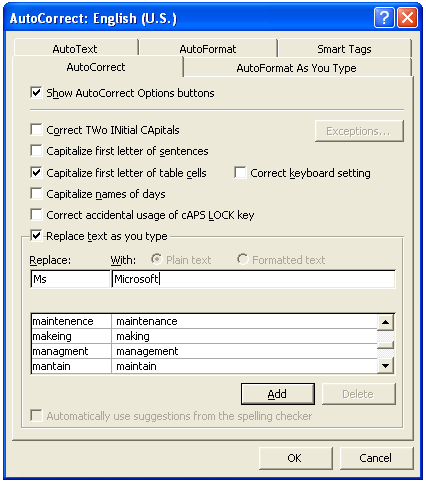
Hình 2. Hộp thoại AutoCorrect
Thêm các từ gõ tắt mới vào danh sách này bằng cách sau:
+ Bước 1. Gõ từ viết tắt vào cột Replace và cụm từ đầy đủ vào ô With;
+ Bước 2. Nháy chuột vào nút Add để thêm vào danh sách tự động sửa.
Chẳng hạn, gõ “Ms” và “Microsoft” rồi nháy nút Add. Từ nay, mỗi khi gõ “Ms” Word sẽ tự động thay bằng “Microsoft”.
Xóa đi những đầu mục không dùng đến bằng cách:
+ Bước 1. Chọn đầu mục cần xóa;
+ Bước 2. Nháy chuột vào nút Delete để xóa đi đầu mục đang chọn.